VAR är det mest använda kommandot i SQL, tillhandahållerdet enklaste sättet att ta fram specifika data från tabellen. Även om du kan använda SQL-kommandon i Access 2010, men CLI (Command Line Interface) tar med monotoni och databasnybörjare brukar få sina händer på ett verktyg som erbjuder enkel GUI-layout. Så det bästa alternativet i Access är att använda jokerteckenposter, alias, gillar / till skillnad från förhållanden, som erbjuder otaliga sätt att dra ut önskad information från tabeller, frågor osv.
Till att börja med startar du Access 2010 och navigerar till fliken Skapa och klickar på Query Design.

För att illustrera att använda Wildcards i Access, vihar skapat Student Grading-databas med flera tabeller. Nu kommer vi att lägga till dessa tabeller i Query Design. När du klickar på Query Design visas dialogrutan Visa tabell med tabeller som finns i databasen. Dubbelklicka på de tabeller du vill infoga och klicka på Stäng.
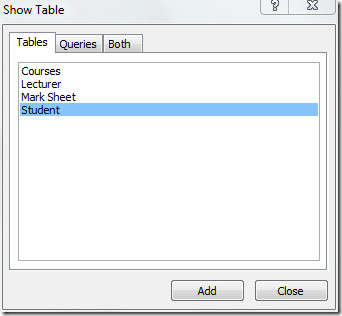
Det kommer att sätta in tabell med sina fält i en ruta, börja nu lägga till tabellfält i undersökningsfönstret för frågeställning genom att dubbelklicka på önskade tabellfält i respektive tabellåda.
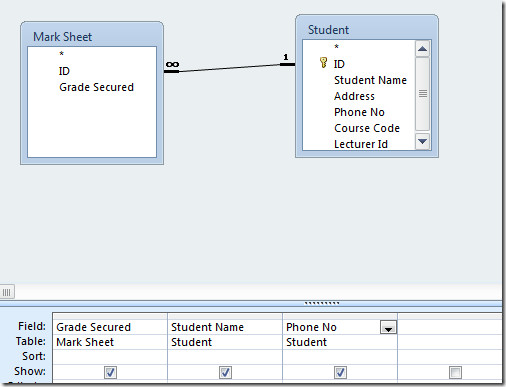
Nu vill vi se all relevant informationom elever som fick ett betyg. För detta kommer vi att använda en jokerteckenpost. Från betygsäkrat fält kommer vi att skriva LIKE-tillstånd i kriterieraden.
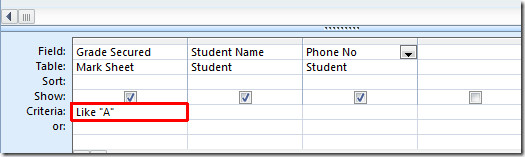
Under fliken Query Tools Design klickar du på Kör för att köra frågan.
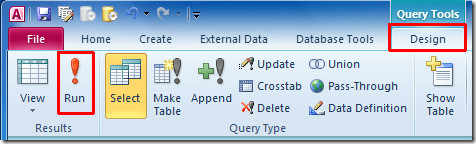
En exekverande fråga, det kommer att visa alla elever som säkrade en klass.
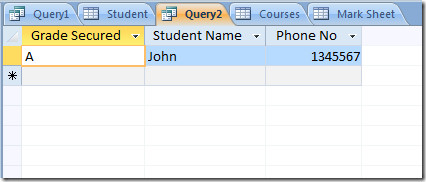
Till exempel måste vi se alla elever som har telefonnummer som börjar med '13'. För detta kommer vi att skriva detta jokertecken under fältet Telefon nr.
Som "13 *"
Stjärnan i slutet indikerar att vi vill ta reda på posten i fältet, med samma startvärde, dvs i vårt fall är det 13.
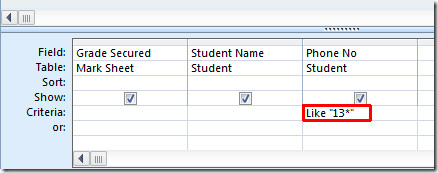
När du kör en fråga kommer den snabbt att visa oss alla elever som har telefonnummer som börjar med specificerat nummer.
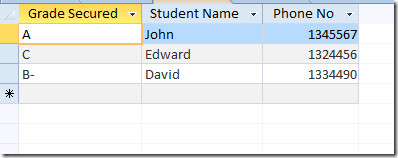
Vi vill också veta hur baskurser eleverna har studerat, för detta kommer vi att lägga till kurstabell och lägga till kursnamn i bottenfältet Query Design.
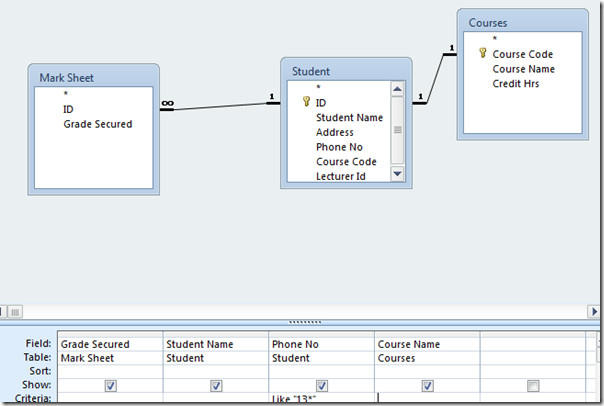
Nu kommer att skriva asterisk jokerteckenpost, under fältet Kursnamn.
som går så här;
Som "* Intro *"
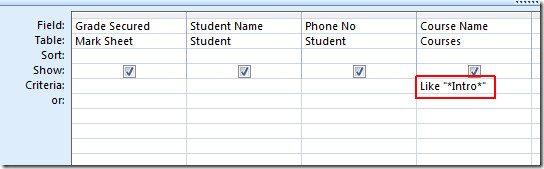
När du kör Query kommer den endast att visa grundläggande kurser, dvs titel som börjar med "Intro"
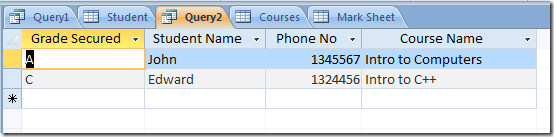
Från Wildcard-exempel demonstrerade inämnda databas, kan du få en uppfattning om att ha oändliga sätt att manipulera tabellen fält, eftersom det ger dig mer fast kontroll över databasen och gör det enkelt att dra ut data direkt.
Du kanske är intresserad av några andra sätt att använda Wildcard-poster i databasen;
Inte som "13 *" Det skulle returnera alla fältdata utom data som börjar med '13'
Som "* 13" Det skulle returnera fältdata slut med värden 13.
Som "J?" Det skulle returnera två teckendata från och med J.
Som "J #" Det skulle returnera alla de två teckenens värde som börjar med J och där det andra tecknet är ett nummer.
Du kan också kolla in tidigare granskade guider för att använda Expression Builder i Access 2010 & Hur man ställer frågekriterier i Access 2010 via Logical Operators.













kommentarer